Canva是一款优秀的在线设计软件。当我们在canva中创建时,如果打开了高色彩对比度功能,就不能使用渐变背景。这一期,我们将与大家分享如何关闭canva绘画的高色彩对比度效果。Canva draw如何开启高色彩对比效果?以下是细节。
canva可画怎么关闭高色彩对比度效果?
1.打开canva paintable软件,点击界面底部的“菜单”选项,在“菜单”界面点击“设置”选项。
2.然后你会进入“设置”界面,在这里你可以点击“你的账户”选项。
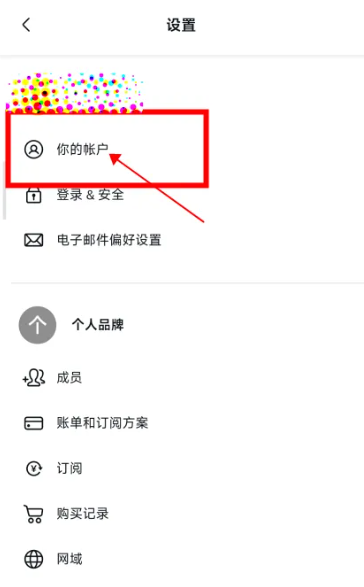
3.向下滑动“你的账户”界面,找到“高色彩对比度”选项,点击后面打开的按钮,关闭高色彩对比度功能。
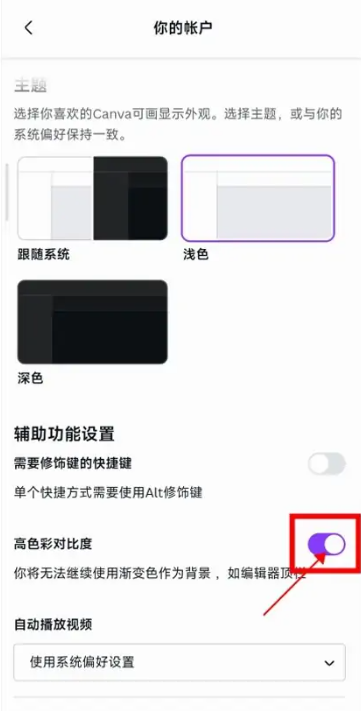
canva可画怎么打开高色彩对比度效果?
1.点击手机上的canva paintable app,进入canva paintable软件首页。
2.点击界面底部的“菜单”选项,然后在新界面中点击“设置”选项。
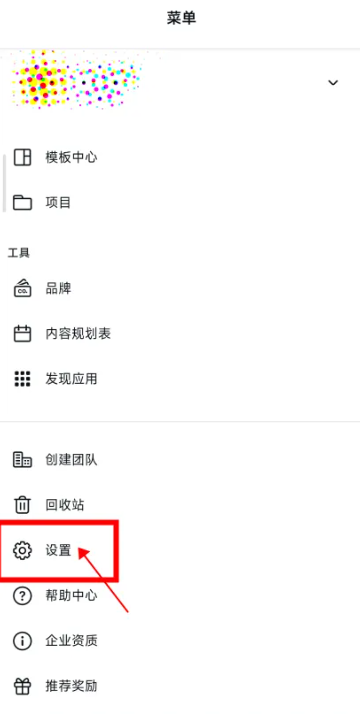
3.在“设置”界面点击“你的账户”选项,然后在“你的账户”界面找到“高色彩对比度”选项。点击“高色彩对比度”选项后面关闭的按钮,可以打开后置开关。
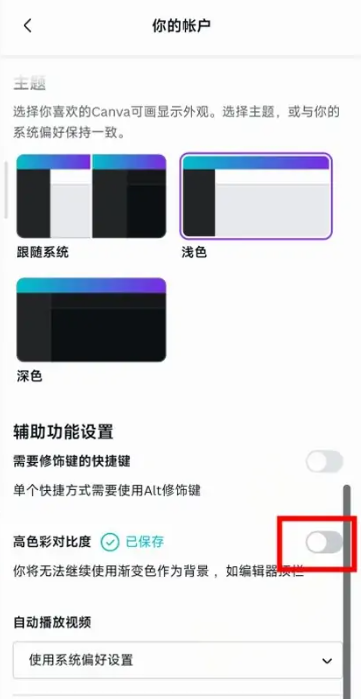
也就是上面古风插画网编辑分享的“canva可以画出如何关闭高色彩对比度效果”。Canva draw如何开启高色彩对比效果?“相关内容。希望以上内容能对各位朋友有所帮助。下次见~












































